Luonnoslehtiön avulla voit lukita objektin piirtoalustalle, jotta sitä ei voi siirtää.
Objektin lukitseminen:
-
Avaa pikavalikko napsauttamalla tai napauttamalla objektia.
-
Voit lukita useita objekteja valitsemalla Ctrl-näppäinyhdistelmän ja napsauttamalla tai napauttamalla sitten kutakin objektia.
-
Valitse Lisää (... -kuvake) ja lukitse .
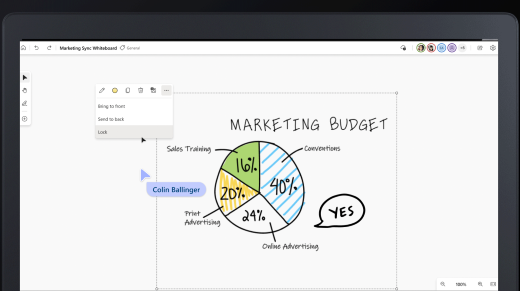
Objektin lukituksen poistaminen:
-
Napsauta lukittua objektia hiiren kakkospainikkeella.
-
Valitse Poista lukitus.
-
Voit myös poistaa kaikkien piirtoalustan kohteiden lukituksen valitsemalla Poista kaikki.










